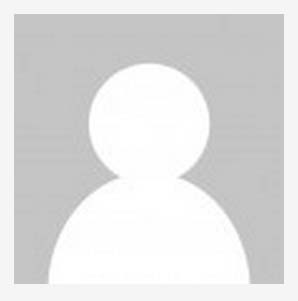
Byebye bleicher Typ; Hallo persönlicher Avatar – eine Gravatar-Anleitung
[dropcap]I[/dropcap]ch freu mich ja immer unheimlich über eure Kommentare! An dieser Stelle erst einmal Danke dafür. Ich bin immer am schmunzeln, wenn ich sie lese und beantworte. Beim Lesen ist mir eines aber aufgefallen: Viele von euch kenne ich nur als diesen blassen Typen vor der grauen Wand.
Und mal ehrlich: Ihr wollt doch nicht wirklich so eine graue Maus sein, oder? Also ich würde euch jedenfalls gerne auch mit einem Gesicht kennen lernen oder mit eurem Logo oder dem Bild eurer Katze – Ist ja ganz egal. Jedenfalls ist so ein persönlicher Avatar doch was Tolles und deshalb hab ich heute für euch eine Anleitung vorbereitet die euch hilft auf meiner und auch allen anderen WordPressseiten die es so im Netz gibt immer mit eurem persönlichen Avatar dargestellt zu werden. Super, oder?
Der Service hierfür heißt Gravatar. Gravatar steht für Globally Recognized Avatar – und genau so einen werdet ihr in Kürze haben. Alles was ihr braucht ist eure für Kommentare bevorzugte Mailadresse und ein Avatar-Bild eurer Wahl.
und schon kann’s losgehen:
Besucht www.gravatar.com . Rechts oben seht ihr schon die hellblaue Aufforderung „sign in“. *klick* und los. Habt ihr schon einen WordPress-Account? Ja? Dann ist ja super. Loggt euch direkt ein. Noch kein Account? Legt euch einen an. Der WordPress Account bringt keine Verpflichtungen mit sich. Wenn ihr keinen eigenen Blog schreiben wollt der wordpressbasiert ist braucht ihr den Account auch gar nicht – es sei denn ihr habt nunmal die Schnauze voll vom blassen Typen vor der grauen Tapete. Eingeloggt? Na dann haben wir es ja schon fast geschafft.
Ihr seid nun auf eurer persönlichen Gravatar-Startseite. Ihr könnt euch ja später noch ein wenig umsehen, euer Profil ausfüllen (oder auch nicht). Jetzt geht’s erst einmal zu eurem Avatar. Klickt rechts oben neben eure angezeigte Mailadresse mit der ihr euch auch angemeldet habt, dort ist ein runder Kreis der später auch euren Avatar zeigen wird. ein Dropdown-Menü geht auf und ihr klickt direkt auf den ersten Punkt: „Ein Bild hinzufügen“
Ihr habt unterschiedliche Möglichkeiten euer Bild hinzuzufügen.:
Ich denke die meist gewählte Variante wird wohl der Upload sein. einfach auf das Ordnersymbol klicken. anschließend klicken um eine Datei auszuwählen. Jetzt kommt das allzeit beliebte wühlen in den Bildarchiven. Euer späterer Avatar wird quadratisch angezeigt werden, achtet bei eurer Auswahl darauf, dass euer Bild auch in diesem Format funktioniert. ist euer Bild ausgewählt klickt ihr auf „Weiter“.
Nun schneidet ihr euer Bild durch verschieben der hellen, gestrichelt umrandeten Fläche zu:
Klickt auf „Zuschneiden. Fertig!“ Anschließend müsst ihr euer neues Profilbild noch bewerten. Warum? Damit es auch nur auf passenden Websites angezeigt wird. aber ich denke ihr werdet keine pornografischen oder andere bedenkliche Bilder hochladen, weshalb ihr wohl „G rated“ anklicken könnt.
Und da seid ihr auf eurer Homeseite und könnt euer Bild direkt auswählen. Schon beim nächsten Kommentar mit eurer ausgewählten Mailadresse wird euer Avatar erscheinen und dann seid ihr auch bei mir nicht mehr der gesichtslose bleiche Typ. ich freu mich drauf!
P.S.: für alle Homepagebetreiber gibt es auf gravatar.com ebenfalls eine Anleitung zur Einbindung des Services auf eurer Seite. Dann kommt auch ihr in den Genuss die persönlichen Avatare euerer Leser zu sehen.


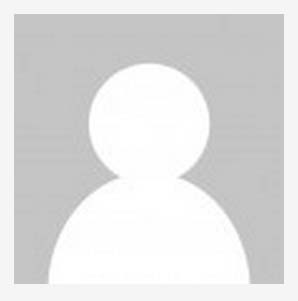
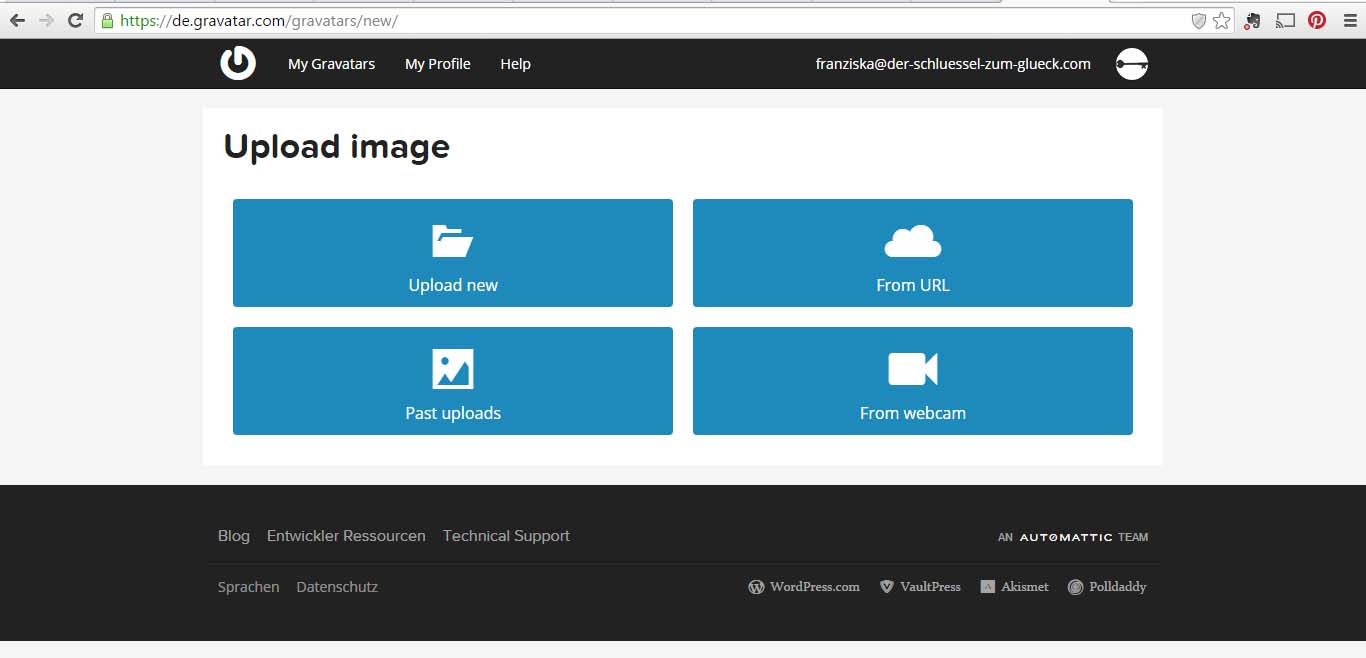
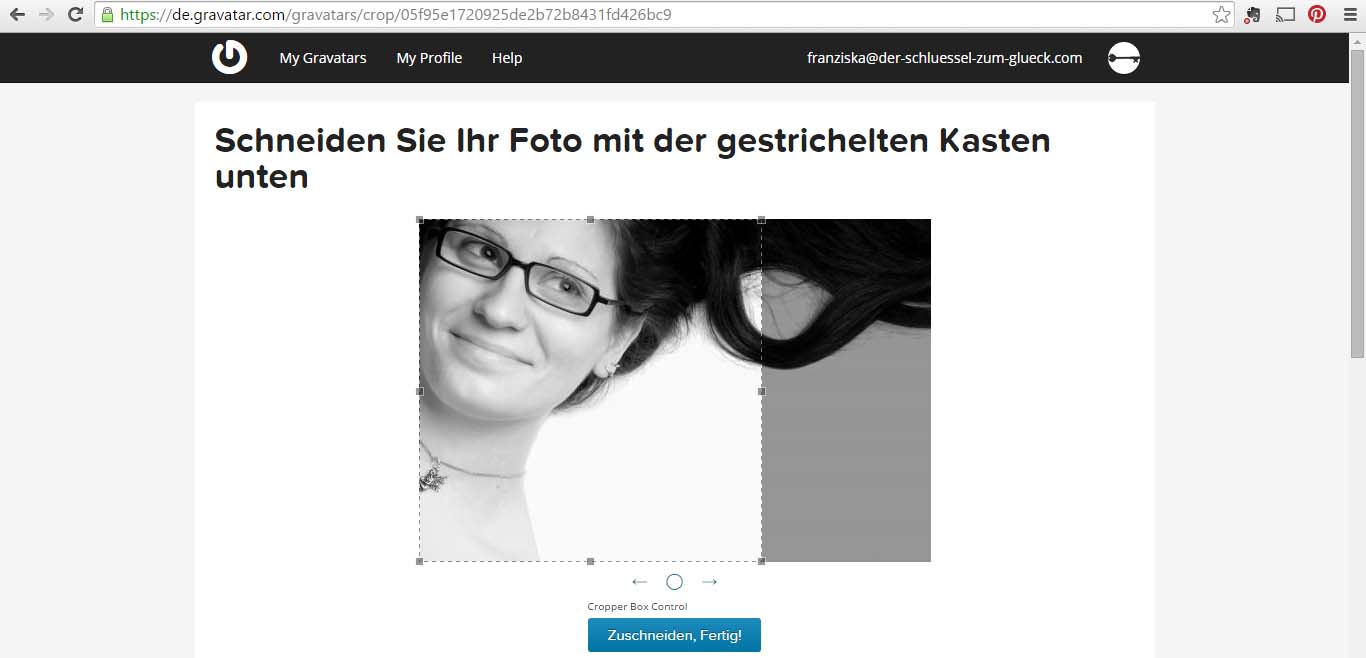
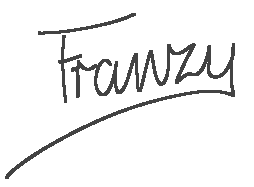






Jutta
Hallo liebe Frazy,
ich habe ich sehr über deinen Kommentar zu meinem Post gefreut.
Mir geht es da ähnlich wie dir … manches mal schmeiße ich die Liste auch über den Haufen und poste das was mir am Herzen liegt …
Bin überzeugt, dass du in Zukunft mehr Kommentare, mehr Besucher und mehr Anfragen bekommst.
Herzliche Grüße
Jutta
Franzy
Hey Jutta,
das ist ja schön, dass du hierher gefunden hast :)
da freu‘ ich mich total :) danke für deine lieben Worte
Viele liebe Grüße
Franzy
Fee von fairy likes...
Huhu liebe Franzy, bevor ich mit dem bloggen begann, hat mir Gravatar gar nichts gesagt – da hätte man mir auch erzählen können, dass es ein Computerspiel ist :-) jetzt mag ich die Dinger und freu mich auch immer über Gesichter bei den Kommentaren… Lieben Gruß fee
Franzy
Hey Fee,
Ich hab ziemlich lange gebraucht bis ich verstanden hab wie ich meinen eigenen Avatar sichtbar machen kann. Die nichtssagenden Bildchen haben mich immer genervt. Ich bin mal gespannt wie viele neue Gesichter ich eventuell durch diesen Beitrag kennen lerne :)
Viele liebe Grüße
Franzy
Rosy | Love Decorations
Liebe Franzy,
vielen vielen lieben Dank für deinen Beitrag ♥ Ich frage mich schon seit Ewigkeiten, wie das geht. You made my day!
Dann gehe ich das gleich mal ändern, hihi :D
Hab noch einen wunderbaren Donnerstag und liebste Grüße,
Rosy
Franzy
Hey Rosy,
freut mich, dass ich dann auch bald dein Gesicht hier sehe ;)
Viele liebe Grüße
Franzy
Rosy | Love Decorations
Yeay, es hat funktioniert! :D Danke noch einmal, liebe Franzy! :)
Franzy
Freut mich total :)
Sehr gern geschehen :)
Simone
Tschau Franzy,
merci für deine Anleitung. Mal testen, obs klappt…
Liebe Grüsse
Simone
Franzy
Hey Simone,
sieht super aus! Viel besser als der bleiche Typ ;)
viele liebe Grüße
Franzy